Cei mai mulți dintre noi, probabil, doresc să se bucure de divertismentul și scopul fișierelor noastre media. Astfel, fișierele cu format VOB acceptă sisteme de operare și dispozitive limitate. Pentru ca noi să nu irosim aceste videoclipuri, este foarte recomandat să schimbăm containerul VOB în AVI. Dacă aplicăm această implicație, putem maximiza scopul fișierelor noastre video. Accesibil pentru dispozitivele noastre utilizate în mod obișnuit astăzi. Iată lista convertoarelor video pe care le puteți folosi fără probleme.
Partea 1. Cel mai bun instrument pentru a converti VOB în AVI pe Windows și Mac
Lucrarea de excelență a AVAide Video Converter
Explorați capacitatea nelimitată de editare și îmbunătățire a AVaide Convertor video. Este un convertor puternic și descărcabil de VOB în AVI. Ne oferă caracteristici aplaudate pe care ne putem baza. În special, acest convertor are un convertor video, DVD ripper, editor, compresor, creator de filme, editor de colaje video și o cutie de instrumente cu o mulțime de servicii pentru cerințele dvs. audio-video și imagini. Este cea mai simplă dintre soluțiile de top. Învață să folosești acest instrument urmând aceste instrucțiuni rapide.
Pasul 1Descărcarea software-ului
Pe dispozitivul dvs. accesibil, treceți la browser și vizitați AVaide Convertor video. Descărcați ușor instrumentul, apoi instalați-l pe computer.

Încearcă Pentru Windows 7 sau o versiune ulterioară
 Descărcare sigură
Descărcare sigură
Încearcă Pentru Mac OS X 10.13 sau o versiune ulterioară
 Descărcare sigură
Descărcare sigurăPasul 2Adăugați videoclipurile dvs
Apasă pe Adăuga butonul pentru a atașa toate fișierele VOB. Rețineți că software-ul poate face un serviciu de conversie simultană.
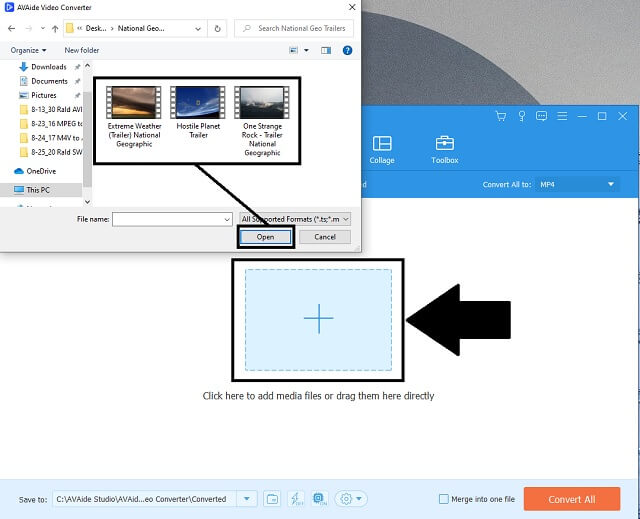
Pasul 3Selectați formatul dvs
VOB, trebuie să resetați formatul în AVI făcând clic pe butonul corespunzător și setând pentru acesta.
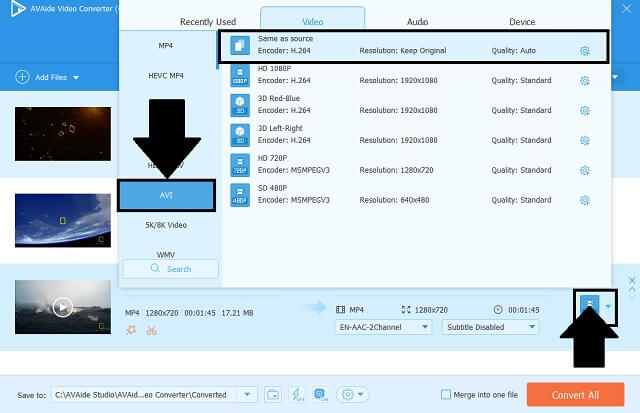
Pasul 4Convertiți-vă fișierele
Apasă pe Convertiți tot butonul corespunzător. Asigurați-vă că formatul este bine examinat în fiecare fișier.
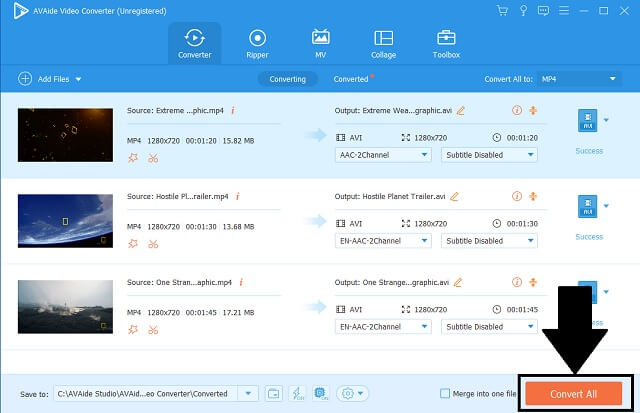
Pasul 5Verificați-vă ieșirile
Când ați terminat, puteți accesa toate fișierele de pe stocarea locală pe care le-ați convertit.
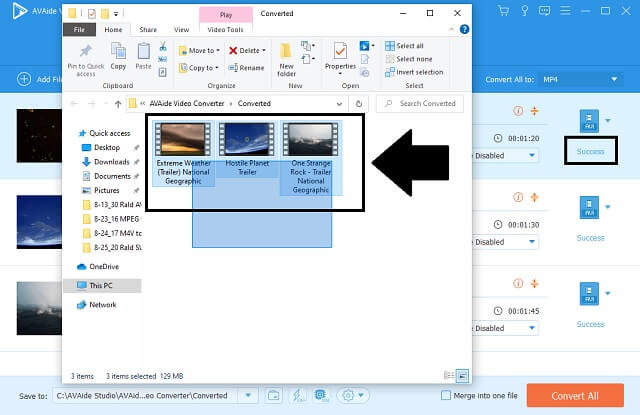
- Conține peste 300 de formate audio, video și DVD.
- Ieșirea este de calitate excelentă, vizionare cu rezoluție de până la 8K.
- Are o viteză de conversie de 30x.
- Creator de filme încorporat pentru crearea de conținut.
- În plus, o colecție de instrumente GIF, ID3 și filme 3D.
Partea 2. 3 moduri convenabile de a schimba gratuit formatul VOB în AVI
1. Aveți acces la AVaide Free Online Video Converter
Dacă sunteți în căutarea unei modalități instantanee despre cum să convertiți gratuit VOB în AVI online, avem cel mai bun răspuns pentru această întrebare. Prezentarea AVaide Free Online Video Converter. Acest convertor este complet fără încărcare. Oricând și oriunde, toate funcțiile sunt disponibile online. Tot ce ai nevoie este conexiunea ta la internet, fie pe telefon sau pe computer. Mai jos sunt ordonate instrucțiuni de urmat.
Pasul 1Intrând în browser
Pentru a accesa pagina oficială a AVaide Free Online Video Converter, deschideți browserul.
Pasul 2Încărcarea videoclipurilor
În al doilea rând, faceți clic pe ADĂUGAȚI FIȘIERELE DVS butonul pentru a importa fișierele VOB.
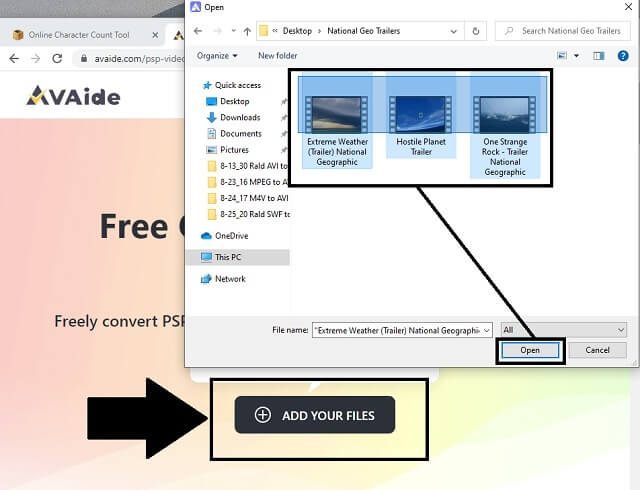
Pasul 3Ajustarea formatului
Căutați butonul AVI și faceți clic pe el.
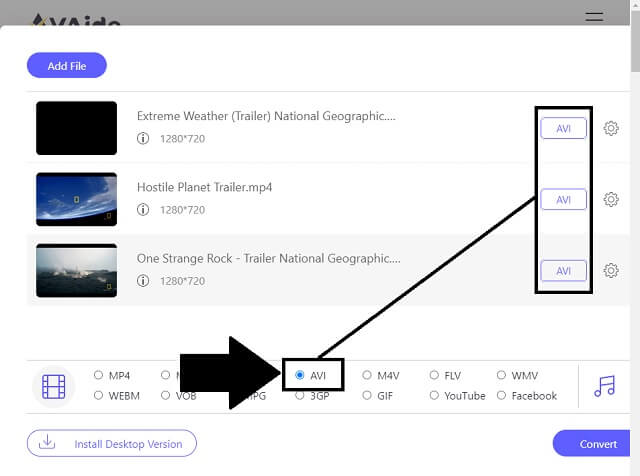
Pasul 4Alegeți locația și începeți conversia
Odata ce Convertit este făcut clic pe butonul, selectați un folder din stocarea locală pentru a plasa rezultatul salvat după proces.
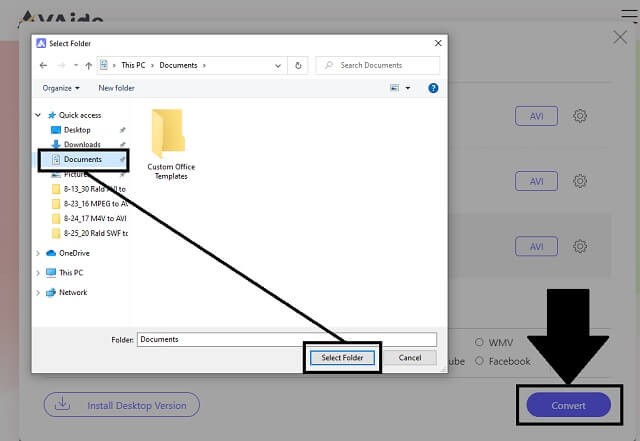
Pasul 5Verificarea fișierelor salvate
Pentru a căuta și a testa videoclipurile dvs., faceți clic pe pictograma folderului situat în partea stângă a interfeței.
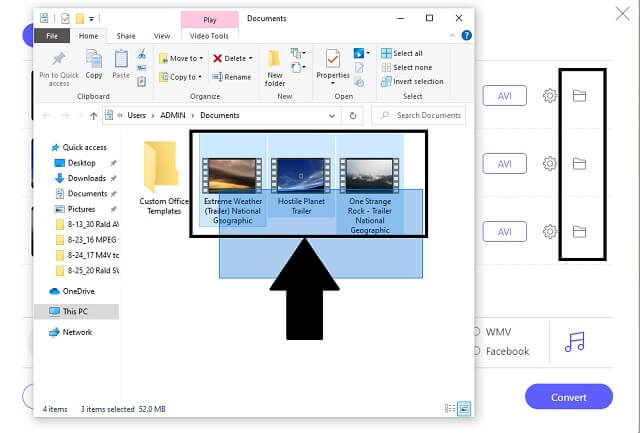
- Instrument online gratuit.
- Viteză de conversie rapidă.
- Ieșire multi-format.
- Fără filigran.
2. Bunul serviciu al lui Zamzar
Zamzar poate cu ușurință schimbați fișierele VOB în AVI formate fără nicio taxă. Deoarece este bazat pe web, este nevoie doar de un browser pentru a funcționa. Vizitând pur și simplu pagina lor web oficială, vă puteți bucura de caracteristicile media incontestabile ale instrumentului.
Pasul 1Transferați-vă VOB
În primul rând, trebuie să vă transferați fișierele făcând clic pe Adăugați fișiere buton.
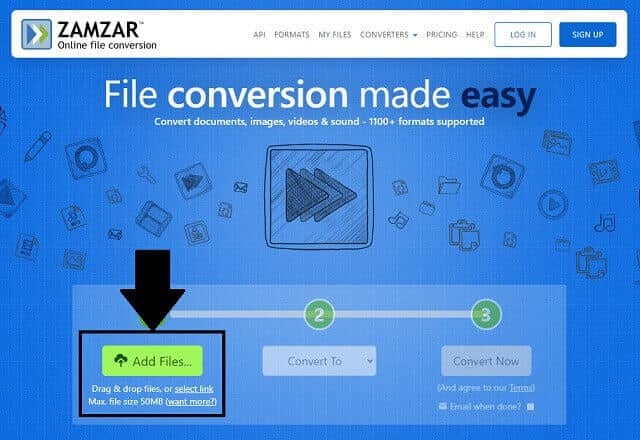
Pasul 2Resetați formatul și convertiți
După aceea, faceți clic pe Schimba in butonul și găsiți formatul potrivit. Apoi, faceți clic pe Convertiți acum.
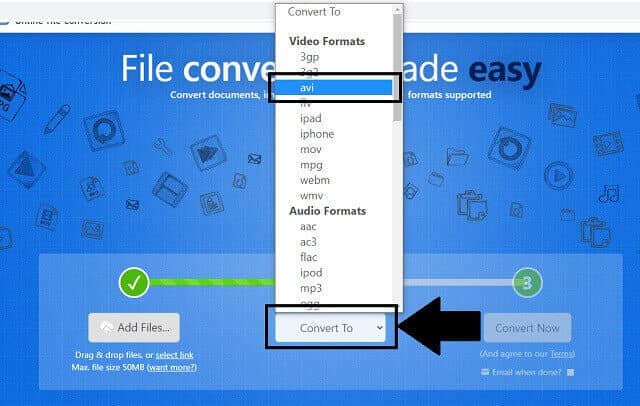
- Complet bazat pe web. Nu este nevoie de instalare.
- Simplu și nu este necesar un cont de utilizator.
- Dimensiunea maximă de 50 MB îl limitează pentru videoclipuri.
- S-ar putea să găsiți timpul de conversie destul de lent.
3. Găsiți ajutor în CloudConvert
CloudCovert este un instrument de conversie online cu API avansată. Oferă utilizatorilor săi peste 200 de formate acceptate. Poate funcționa și cu imaginile și documentele dvs. În mod adecvat, vă servește bine cum să convertiți online VOB în AVI fără nicio taxă.
Pasul 1Adăugați fișierele dvs
Accesați direct site-ul oficial al instrumentului. Căutați Selectați Fișier butonul și faceți clic pe el pentru a permite selecția fișierelor.
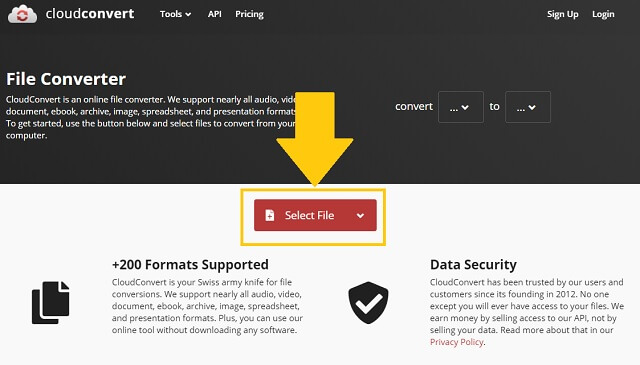
Pasul 2Resetați formatul
Apoi, situat în dreapta sus, faceți clic pe săgeată în jos pictograma de pe Convertit panou. În cele din urmă, începeți să convertiți.
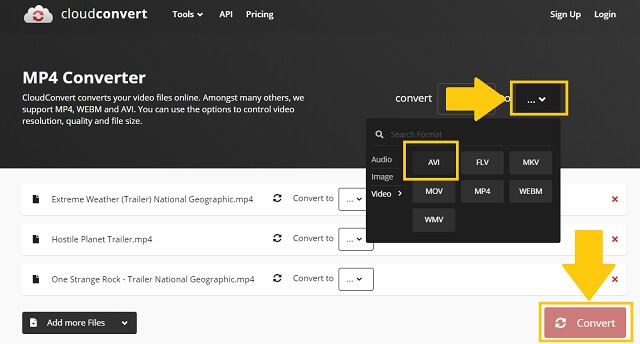
- Pagina web este cuprinzătoare.
- Formate multiple și versatile.
- Convertirea fișierelor de dimensiuni mari reduce viteza instrumentului.
- Uneori, trebuie repornit sau reîmprospătat pentru un alt lot de fișiere.
Partea 3. VOB vs AVI
Pentru a înțelege clar întreaga diferență și utilizări ale celor două formate. Mai jos este o ilustrație pentru comparație.
| Extensie de fișier | AVI | VOB |
| Tip | Fișier intercalat audio video. | Fișier obiect video DVD. |
| Descriere | AVI este un format de container multimedia ca parte a tehnologiei video pentru Windows. Conține atât date audio cât și video. | VOB este un format de container în media DVD-Video. Conține conținut video, audio, subtitrare, meniu și navigare. |
| Dezvoltator | Microsoft. | Forumul DVD. |
| Avantaje | Video de înaltă calitate prin utilizarea compresiei DivX, XviD sau MJPEG. | Suportat de diverse programe de redare video dacă se termină cu extensia .mpg; |
| Dezavantaje | Necomprimat. | Nu este recunoscut de majoritatea jucătorilor și dispozitivelor când se termină cu extensia .vob. Nu este la fel de utilizat ca AVI. |
| Sugestii | Dacă doriți să redați videoclipurile pe computer, dispozitive mobile etc. AVI este cel mai bun. | Cel mai bun pentru inscripționarea videoclipurilor, filmelor pe DVD. |
Partea 4. Întrebări frecvente despre VOB vs AVI
Este VOB redat în Windows 10 Media Player?
Fișierele video VOB nu pot fi redate direct în Windows 10 Media Player. Este imperativ să instalați codecul VOB sau să îl convertiți într-un alt format folosind instrumente de încredere precum AVaide Convertor video.
Un iPhone poate reda fișiere video VOB?
Din păcate, playerul video implicit al iPhone-ului nu acceptă fișiere în format VOB.
De ce trebuie să schimb formatul fișierelor mele VOB?
Motivul pentru care trebuie să convertiți fișierele VOB este că nu este bine acceptat de playerele media populare pe care majoritatea le folosesc acum. Prin urmare, conversia este neapărat necesară. Puteți folosi instrumente gratuite pentru a converti VOB în AVI pe Windows.
HandBrake convertește formatul VOB?
Da. Utilizarea HandBrake pentru conversia VOB în AVI este o soluție posibilă. Cu toate acestea, are o interfață complicată.
În concluzie, se rezumă la găsirea soluțiilor potrivite. De aceea vă oferim cele mai bune instrumente schimbați fișierele VOB în AVI. Nu lăsați acele fișiere video să se piardă fără să le folosiți și să vă bucurați de ele. Încercați să profitați de oportunitatea de a utiliza Zamzar și CloudConvert și, cel mai important, cel mai important convertor care este AVaide Convertor video.
Setul dvs. complet de instrumente video care acceptă peste 350 de formate pentru conversie la calitate fără pierderi.
Convertiți în AVI
- Convertiți MKV în AVI
- Convertiți MP4 în AVI
- Convertiți WMV în AVI
- Convertiți WMV în AVI
- Convertiți DivX în AVI
- Convertiți FLV în AVI
- Convertiți MPEG în AVI
- Convertiți M4V în AVI
- Convertiți MTS în AVI
- Convertiți SWF în AVI
- Convertiți VOB în AVI
- Convertiți WebM în AVI
- Convertiți F4V în AVI
- Convertiți XviD în AVI
- Convertiți RMVB în AVI
- Convertiți 3GP în AVI
- Convertiți MXF în AVI
- Convertiți M2TS în AVI
- Convertiți AMV în AVI
- Convertiți TRP în AVI
- Convertiți OGV în AVI
- Convertiți DV în AVI
- Convertiți MPG în AVI
- Convertiți MTV în AVI




